PS中的反相蒙版如何添加?
来源:网络收集 点击: 时间:2024-05-22【导读】:
PS中的反相蒙版如何添加?反相蒙版有两种方法,下面小编就来一一给大家演示一下吧。品牌型号:Adobe Photoshop CC2017 系统版本:ASUS华硕W508L 软件版本:Windows8系统方法/步骤1/5分步阅读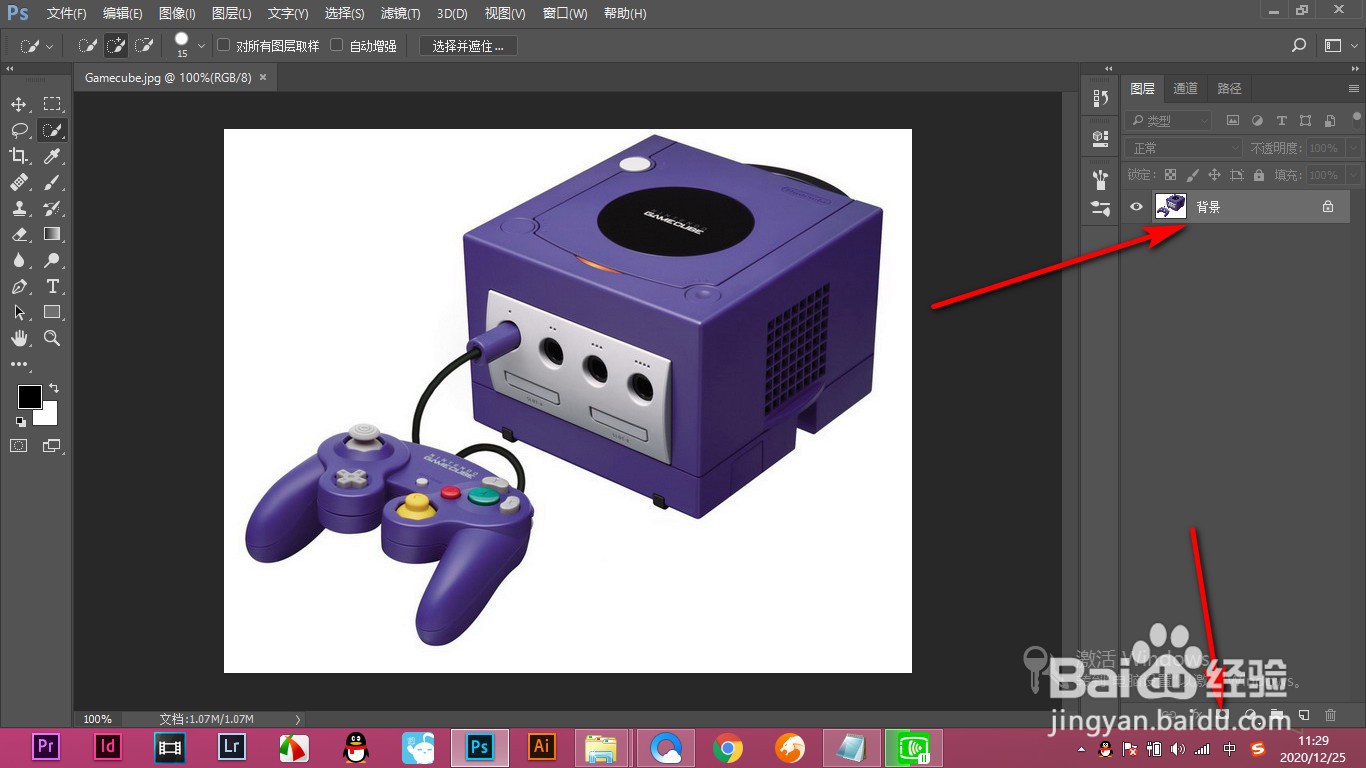 2/5
2/5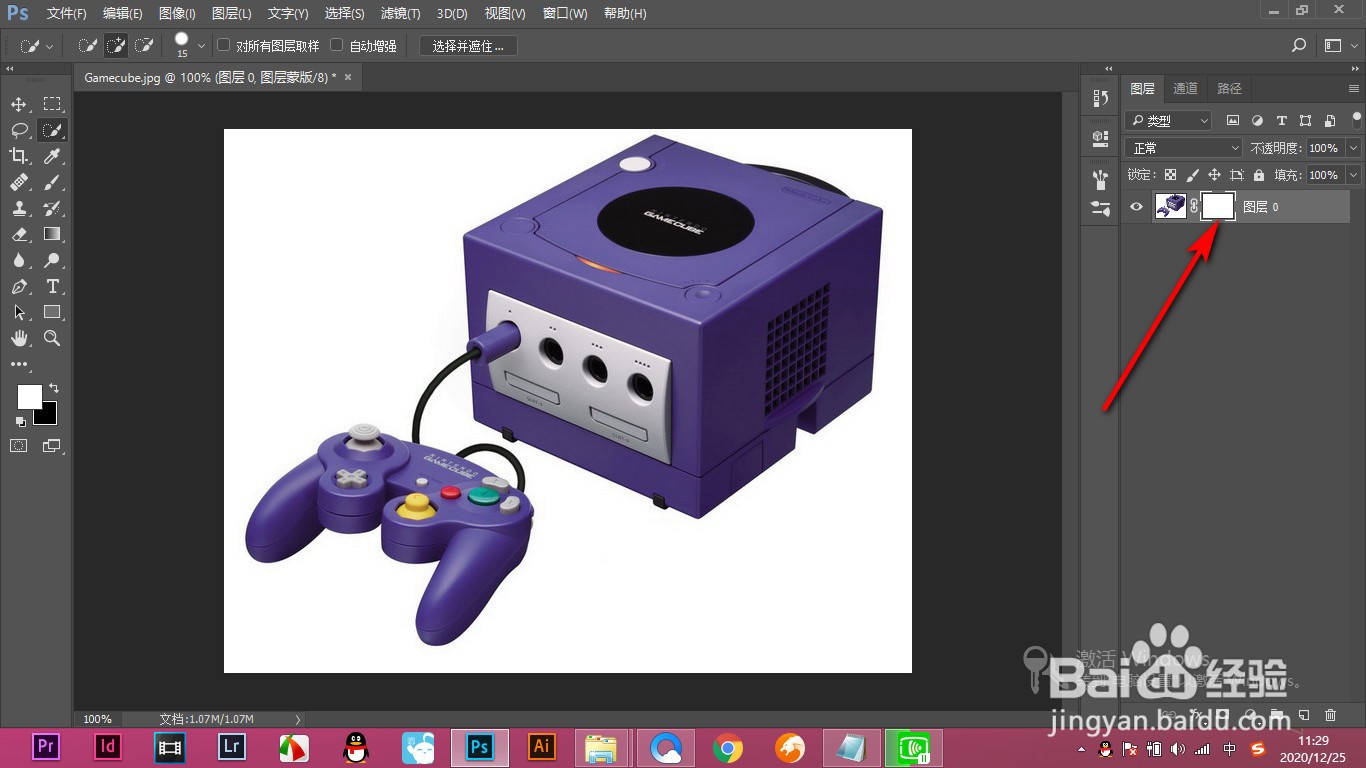 3/5
3/5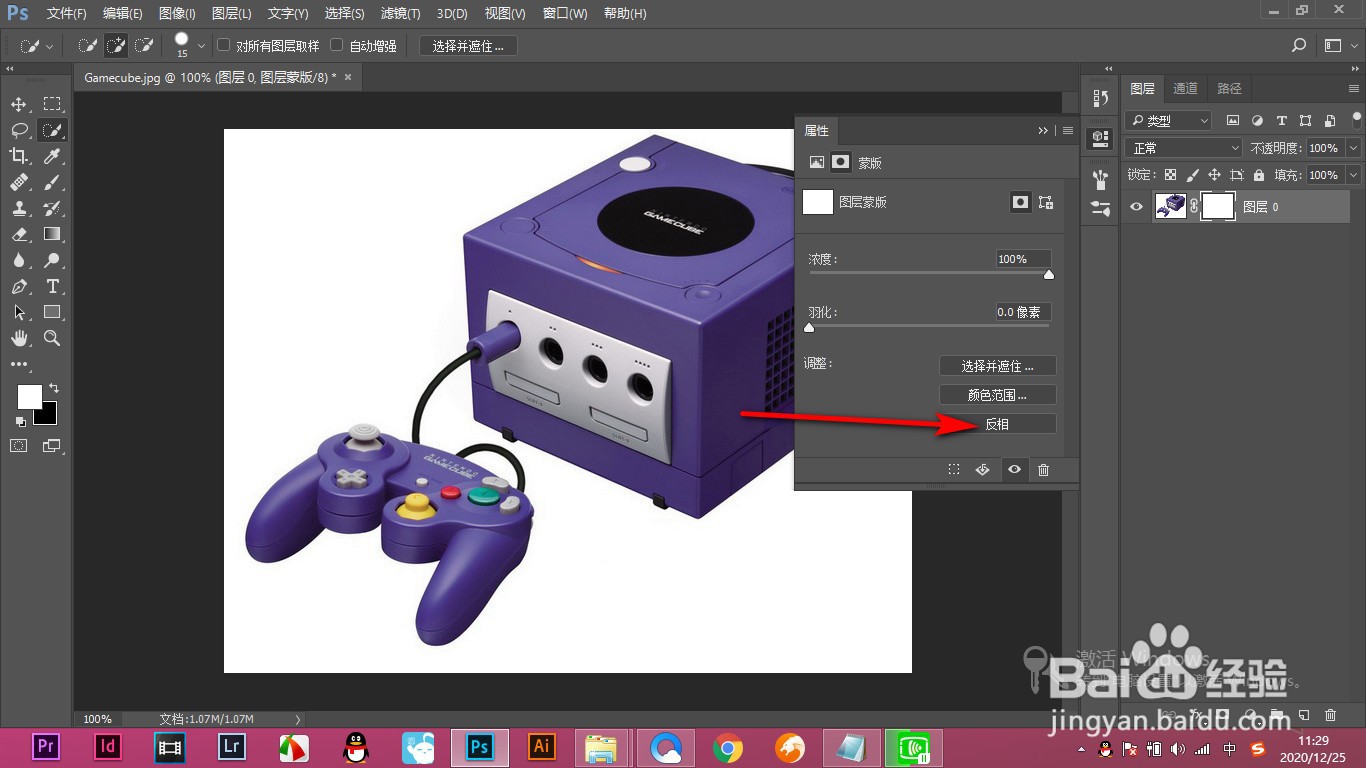 4/5
4/5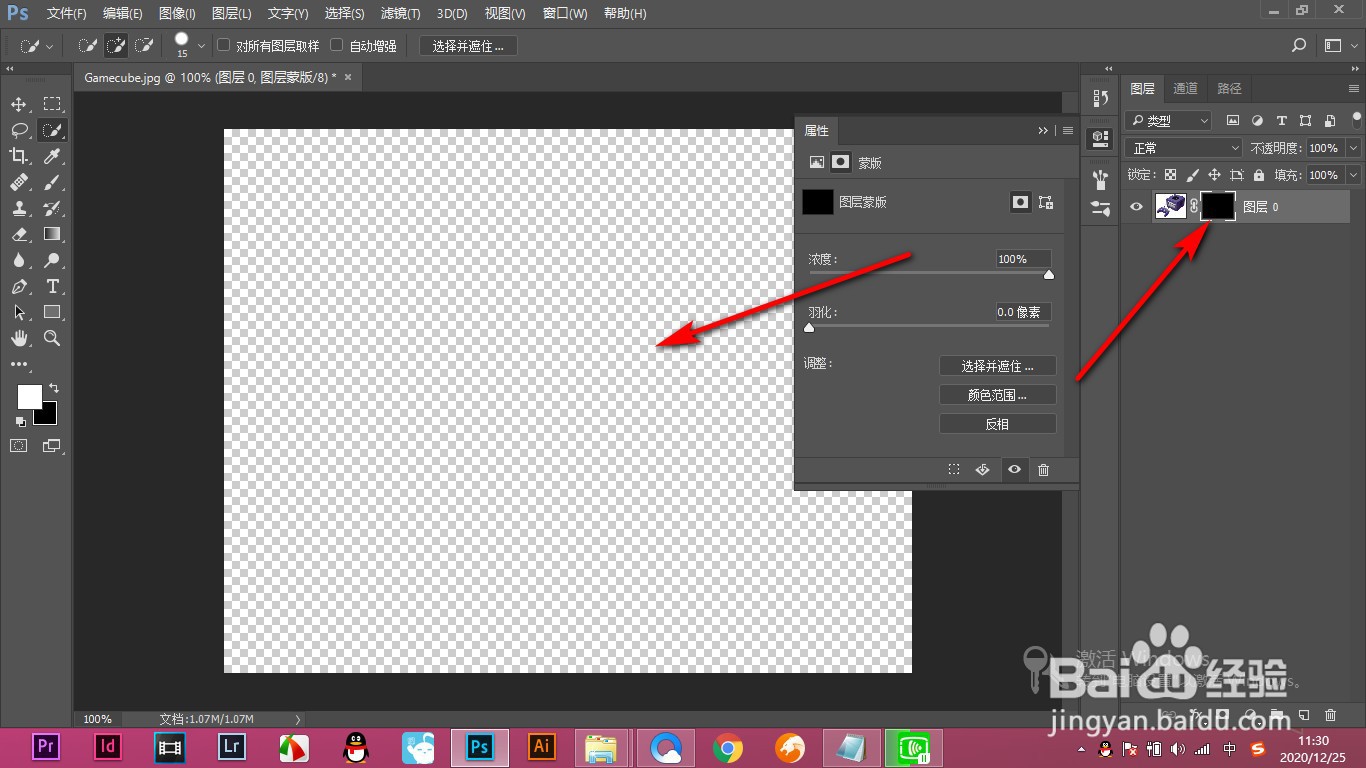 5/5
5/5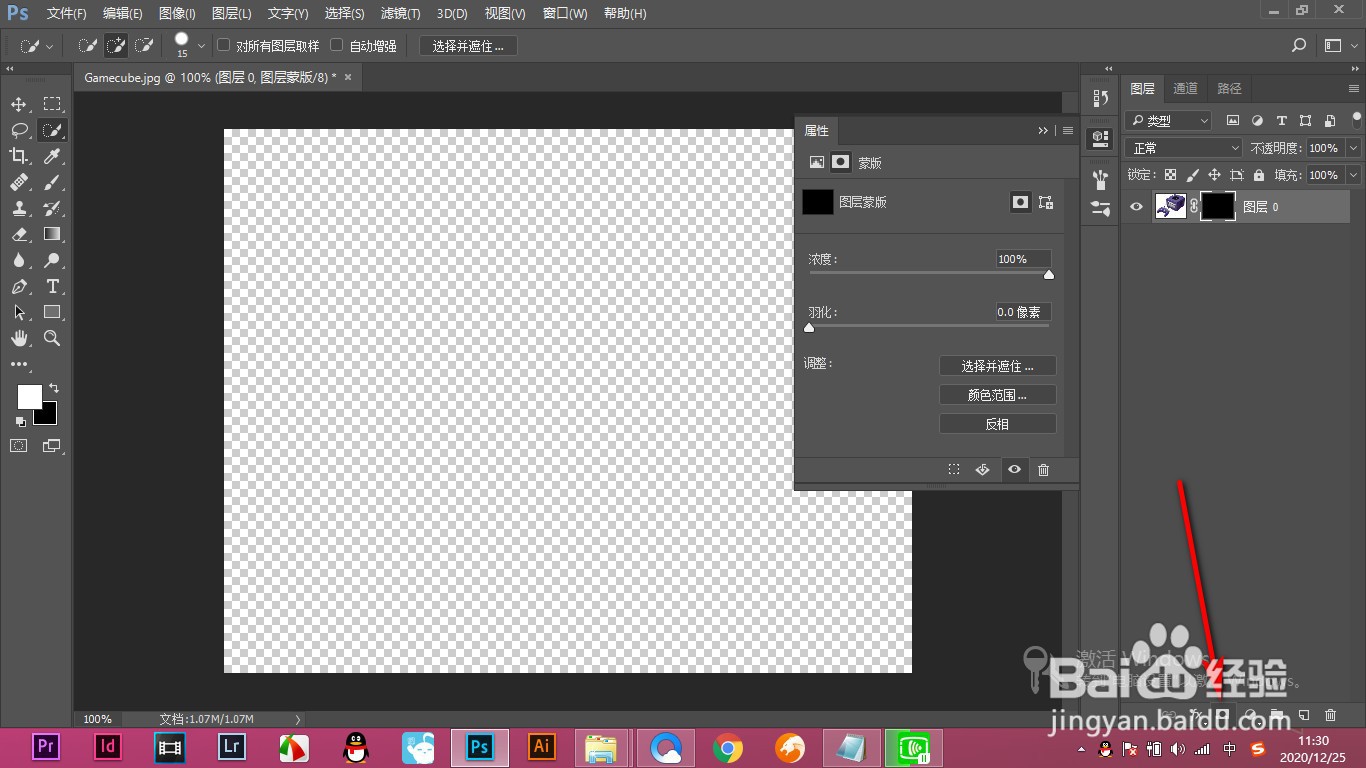 总结1/1
总结1/1
1.首先我们将图片导入到PS的画布中,下面先添加蒙版,点击下方的蒙版按钮。
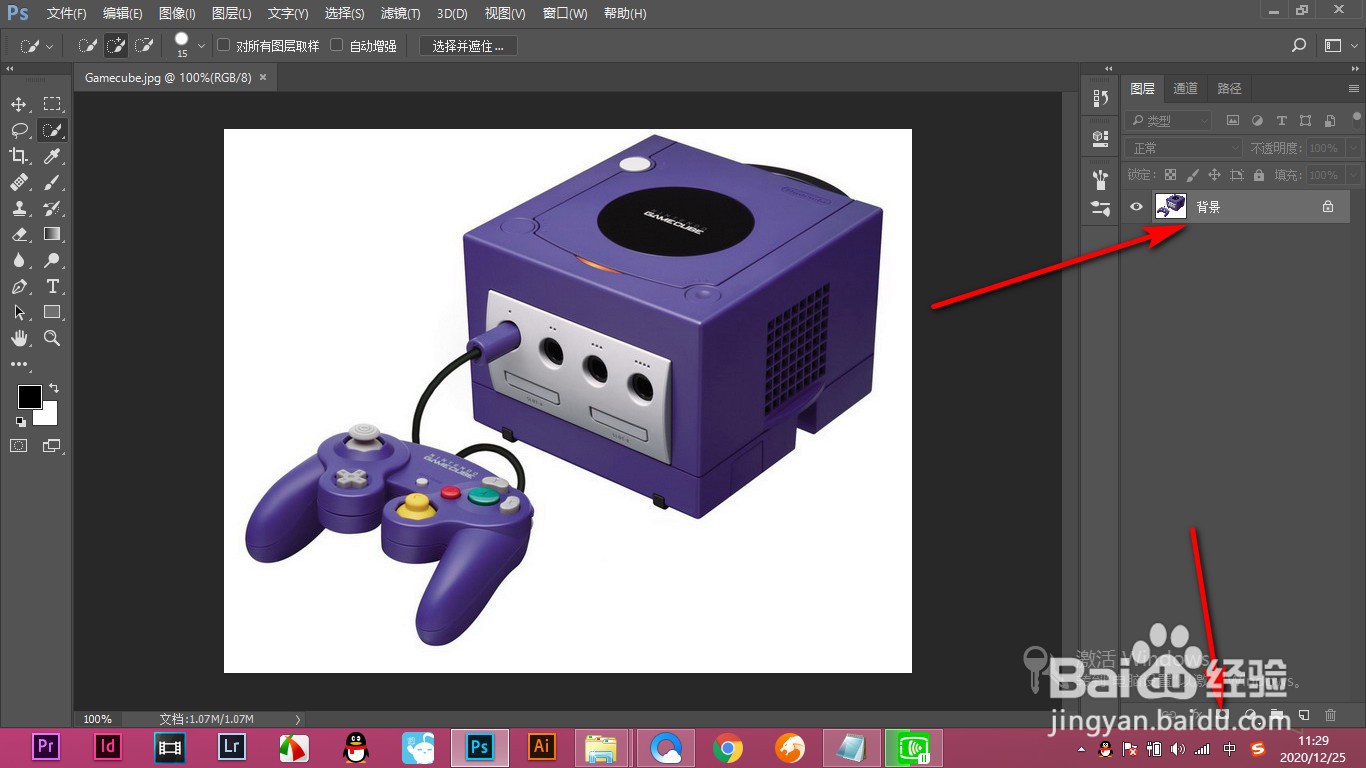 2/5
2/52.之后就会在图层后方出现一个蒙版的标识,这个蒙版是正向的。
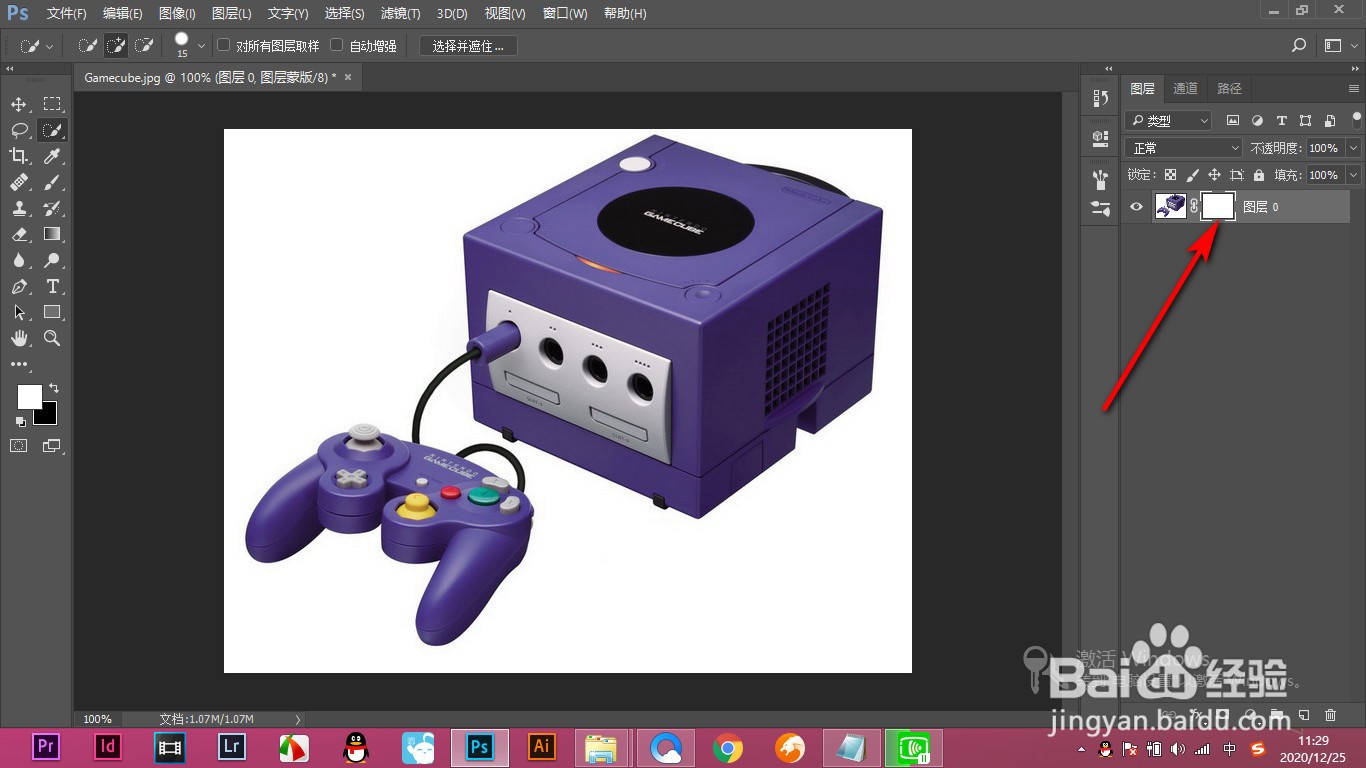 3/5
3/53.如果将其反相就要双击蒙版,点击弹出面板的反相按钮。
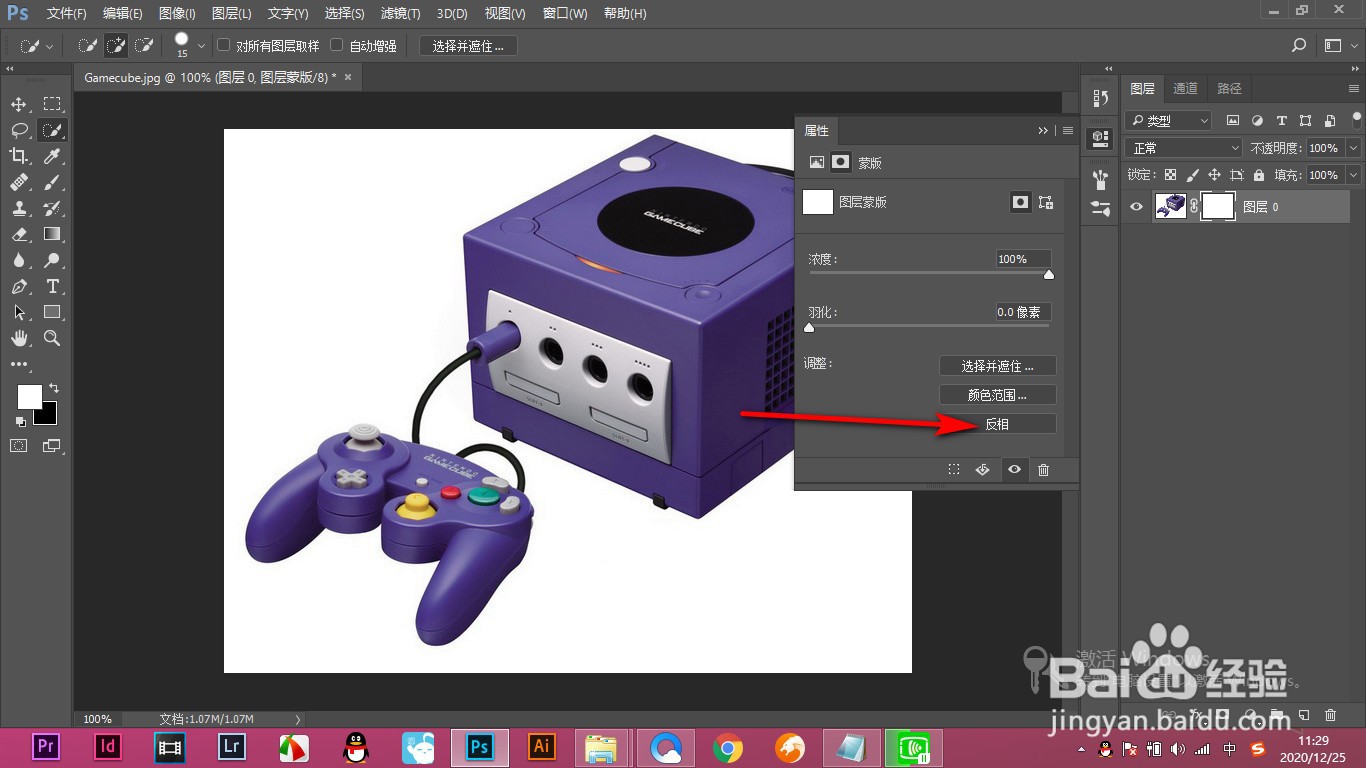 4/5
4/54.这个时候反相蒙版是将画面全部遮住的效果。
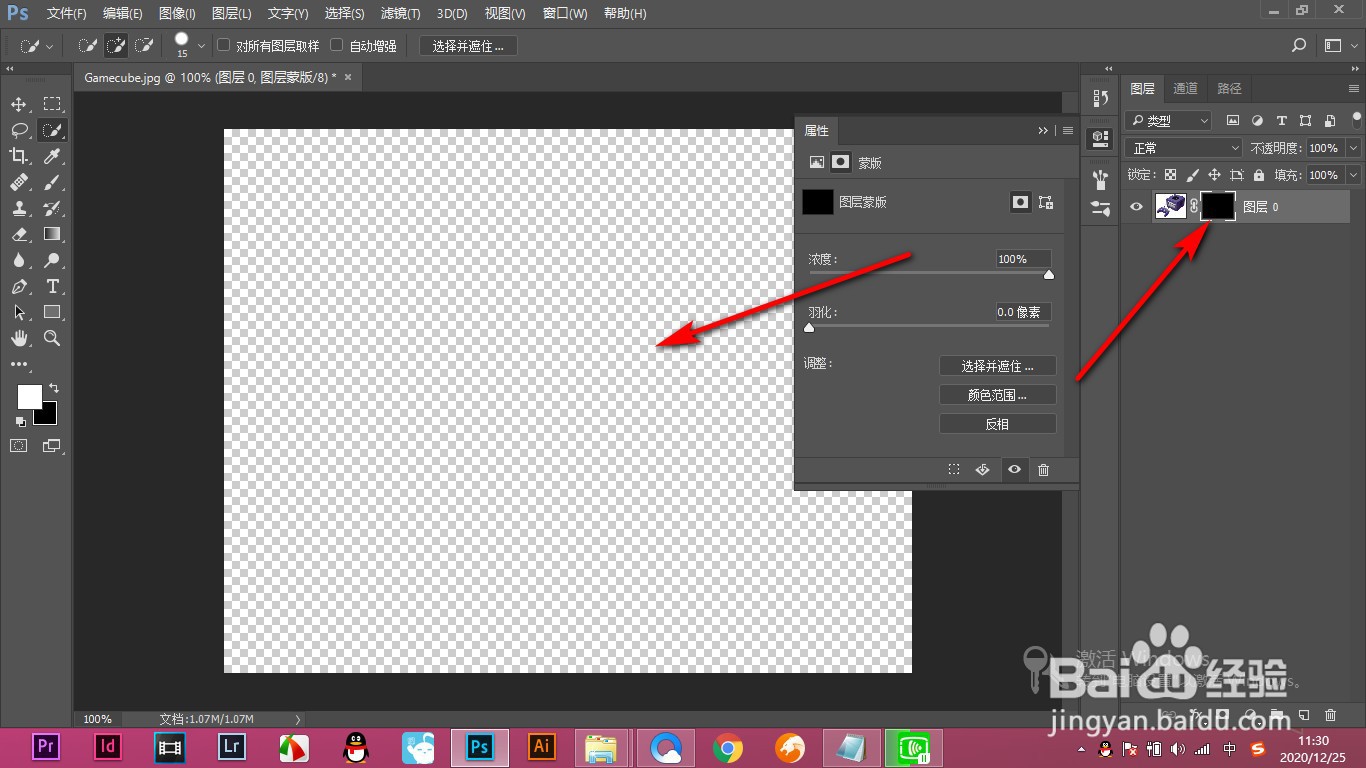 5/5
5/55.另一种方法就是快捷键了,按住Alt键不松,点击蒙版按钮即可实现。
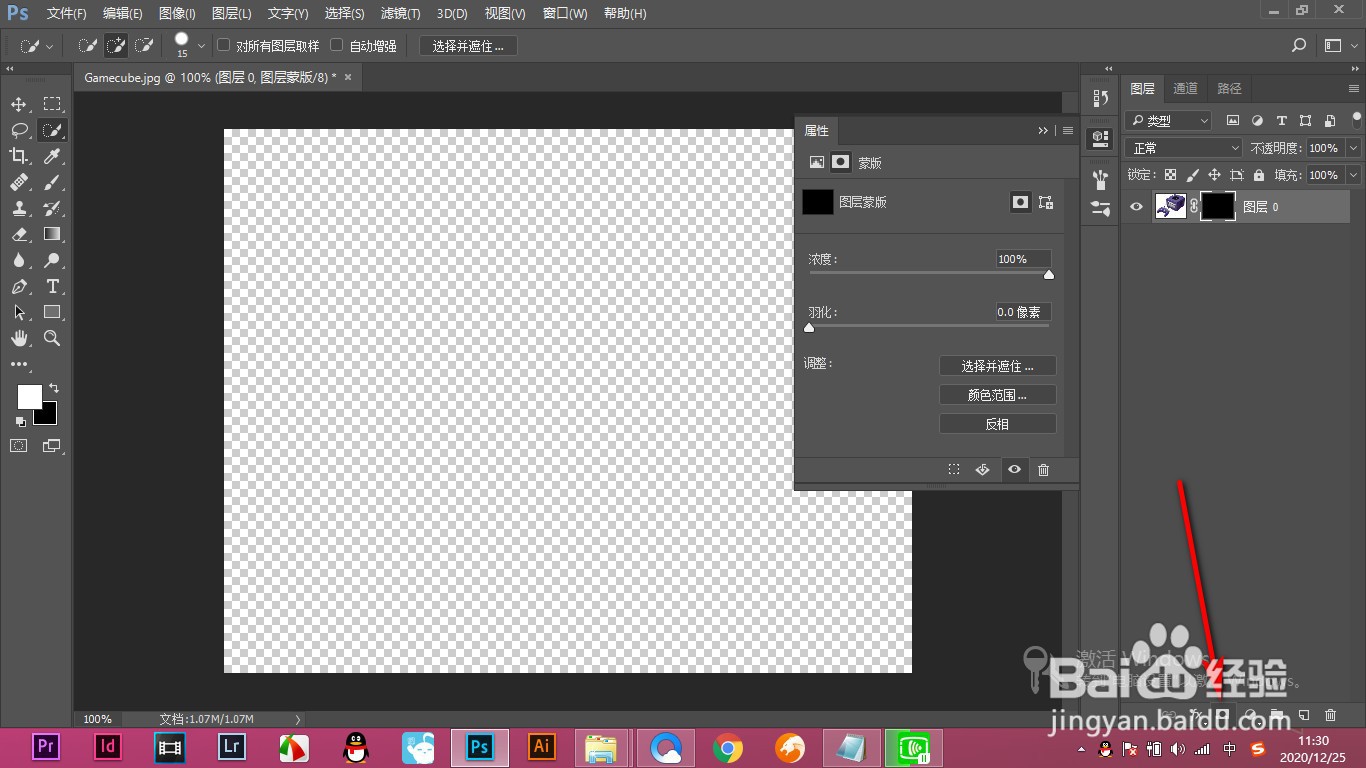 总结1/1
总结1/11.首先我们将图片导入到PS的画布中,下面先添加蒙版,点击下方的蒙版按钮。
2.之后就会在图层后方出现一个蒙版的标识,这个蒙版是正向的。
3.如果将其反相就要双击蒙版,点击弹出面板的反相按钮。
4.这个时候反相蒙版是将画面全部遮住的效果。
5.另一种方法就是快捷键了,按住Alt键不松,点击蒙版按钮即可实现。
注意事项按住Alt键不松,点击蒙版按钮即可实现。
PS反相蒙版版权声明:
1、本文系转载,版权归原作者所有,旨在传递信息,不代表看本站的观点和立场。
2、本站仅提供信息发布平台,不承担相关法律责任。
3、若侵犯您的版权或隐私,请联系本站管理员删除。
4、文章链接:http://www.1haoku.cn/art_823348.html
上一篇:手机QQ在哪里设置单向好友管理
下一篇:同花顺怎么申请注销
 订阅
订阅